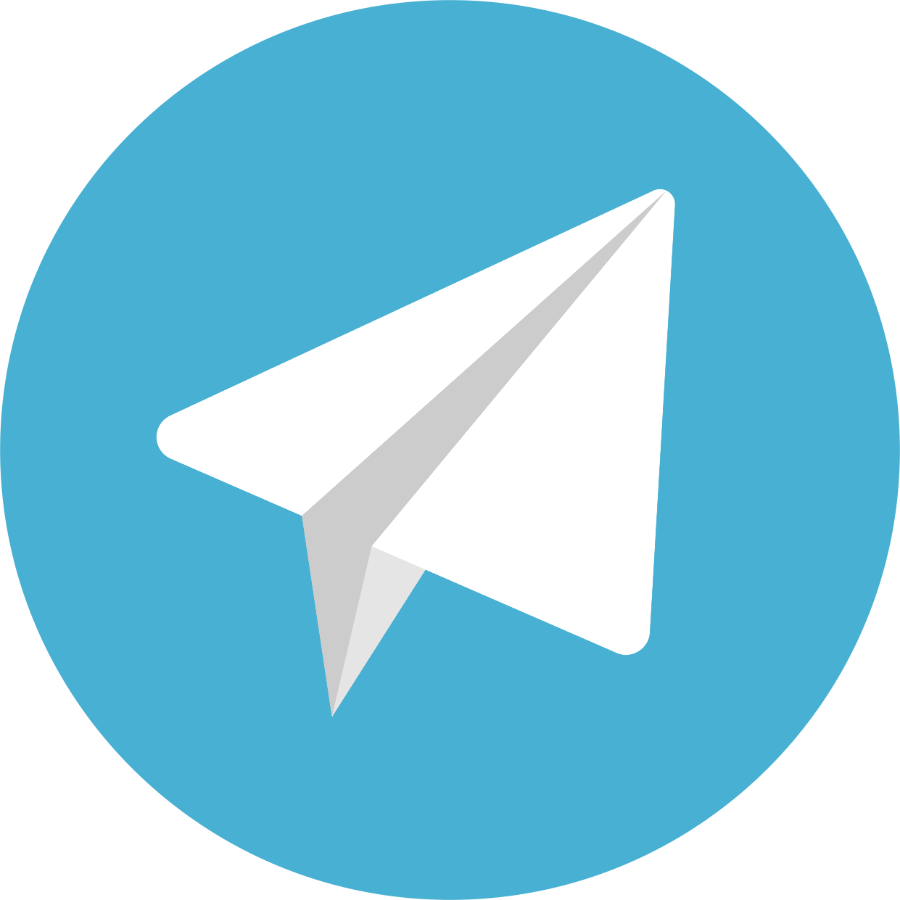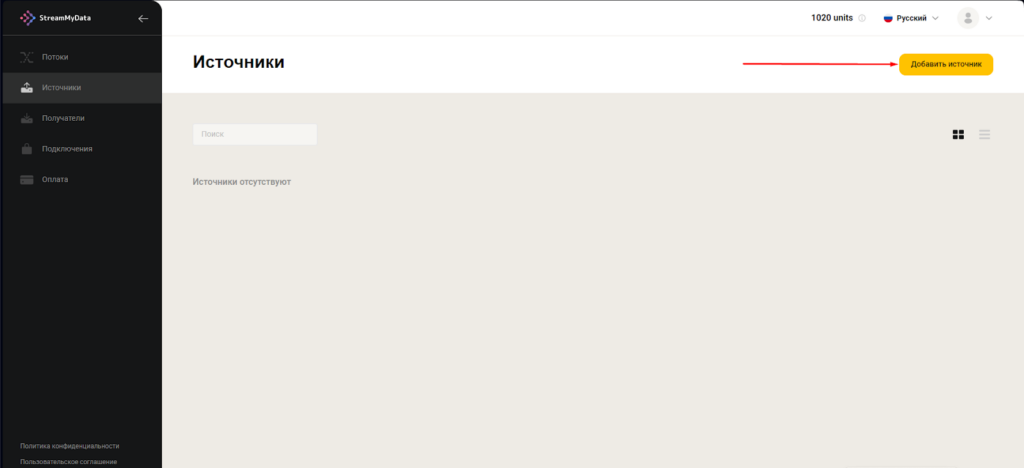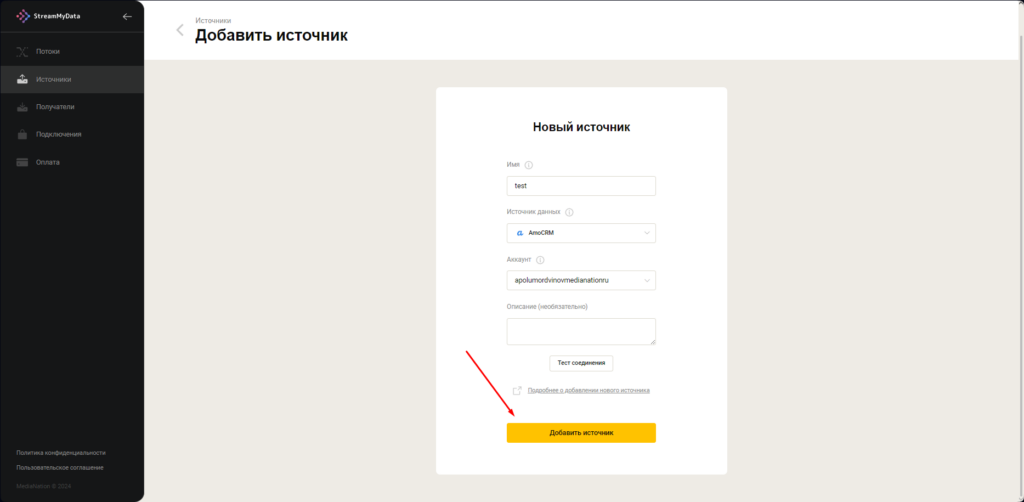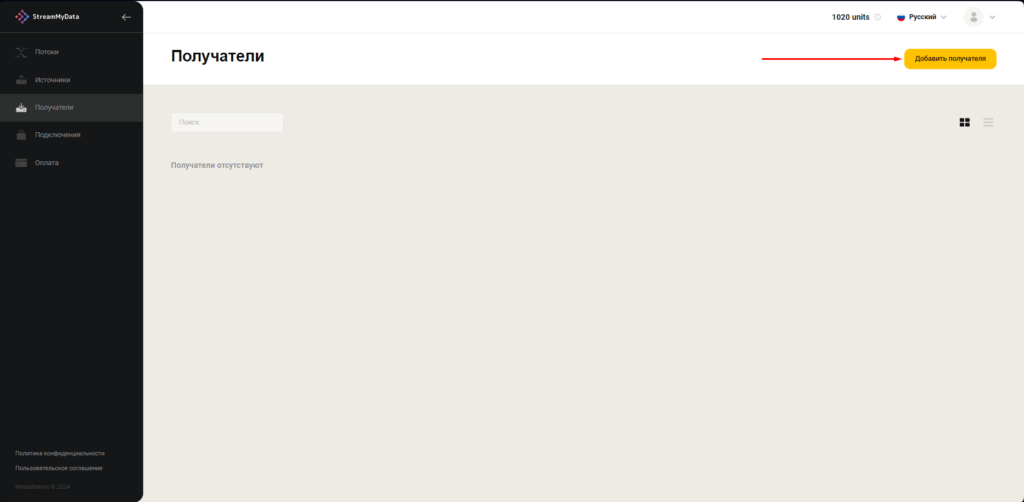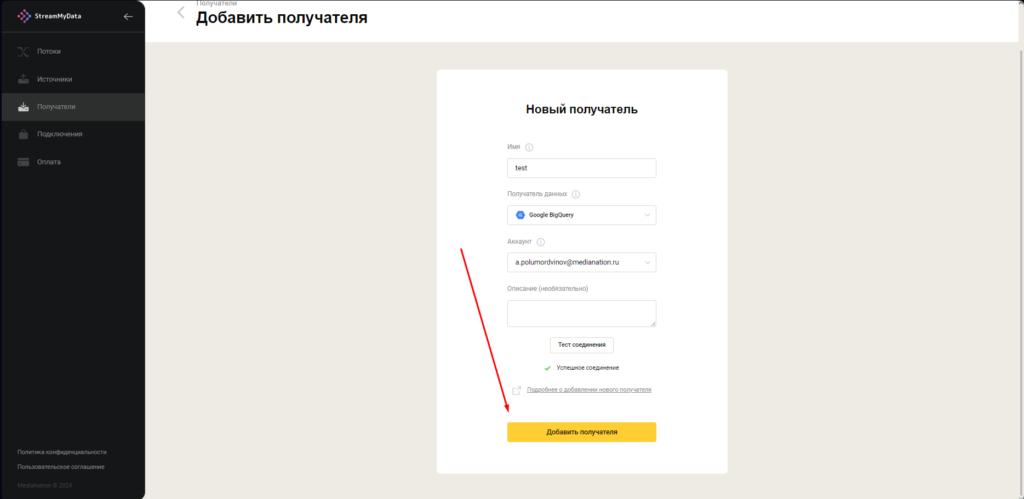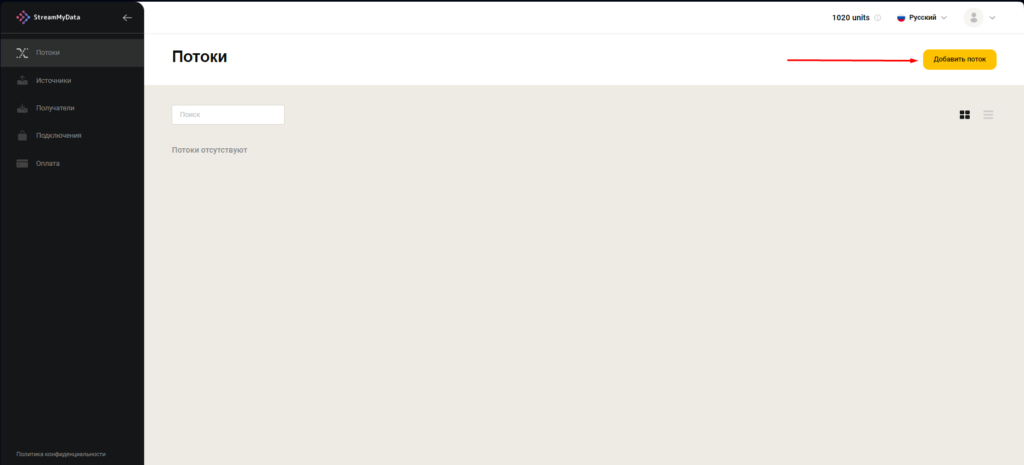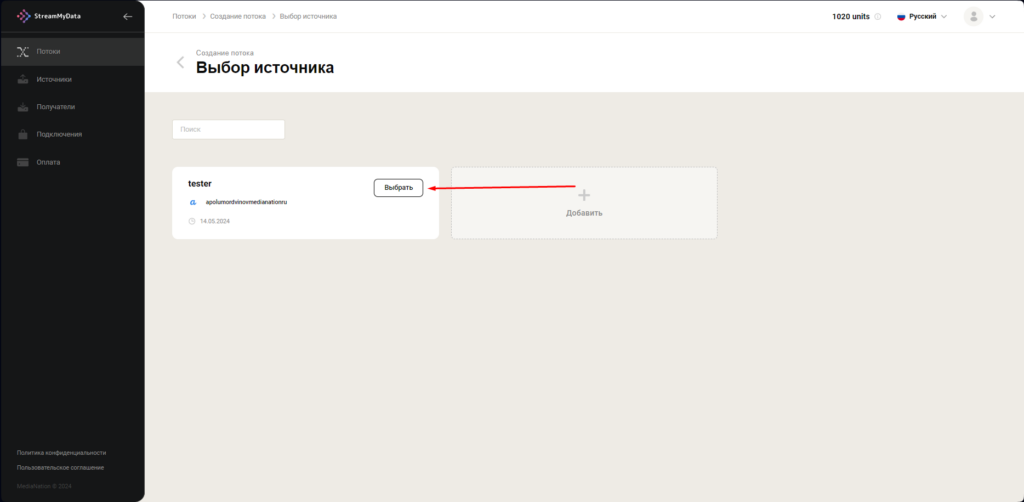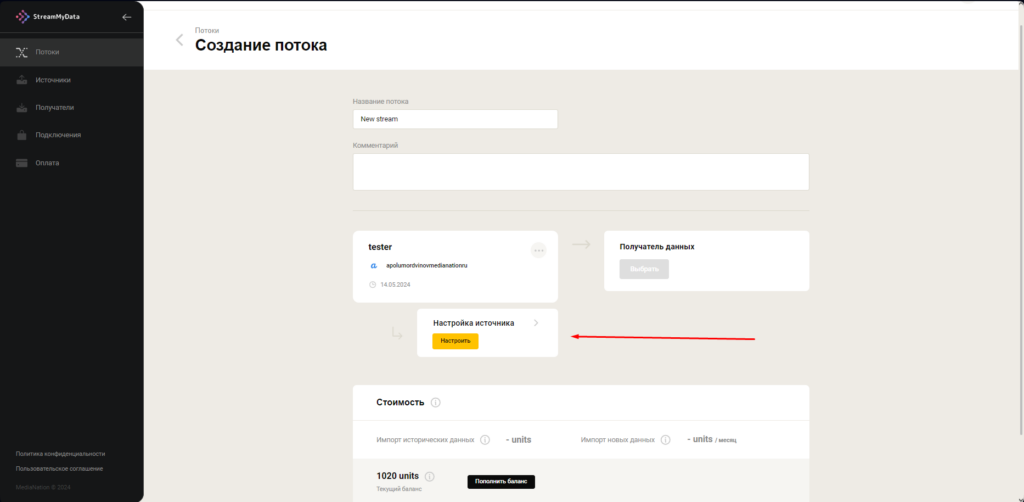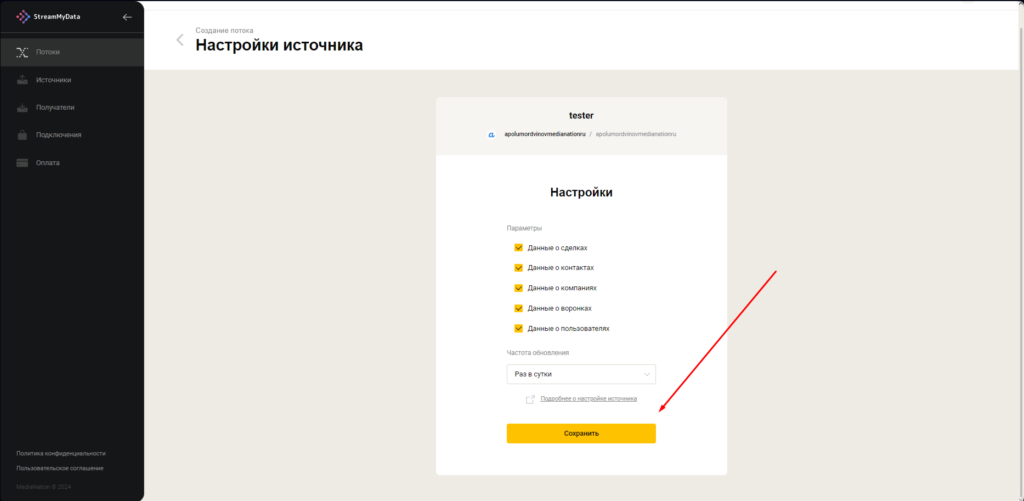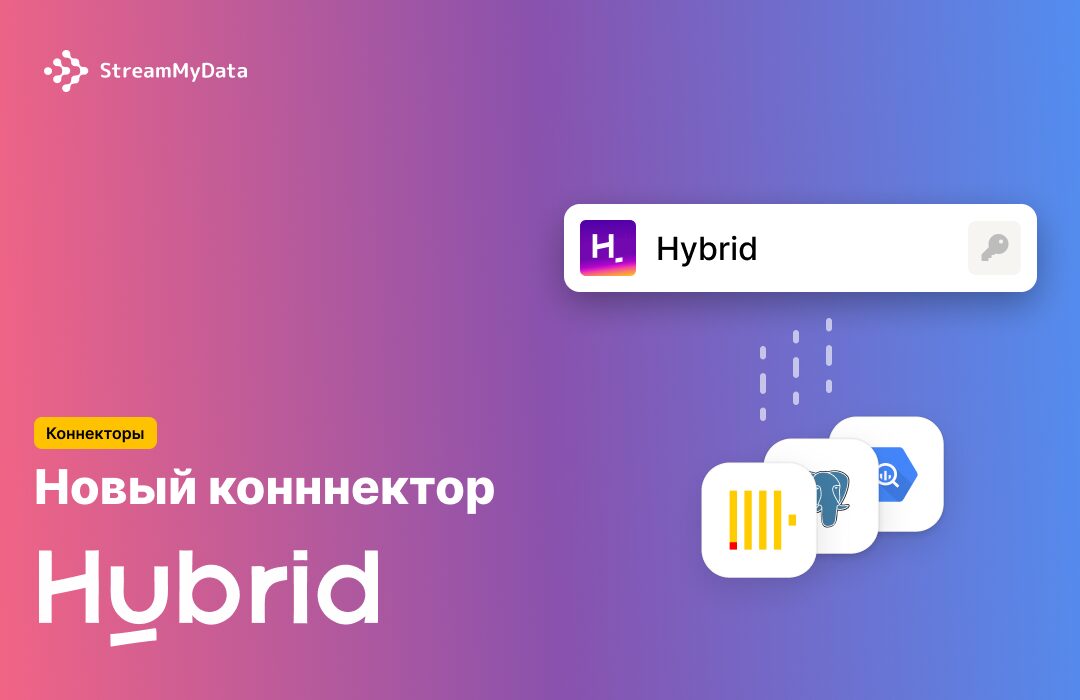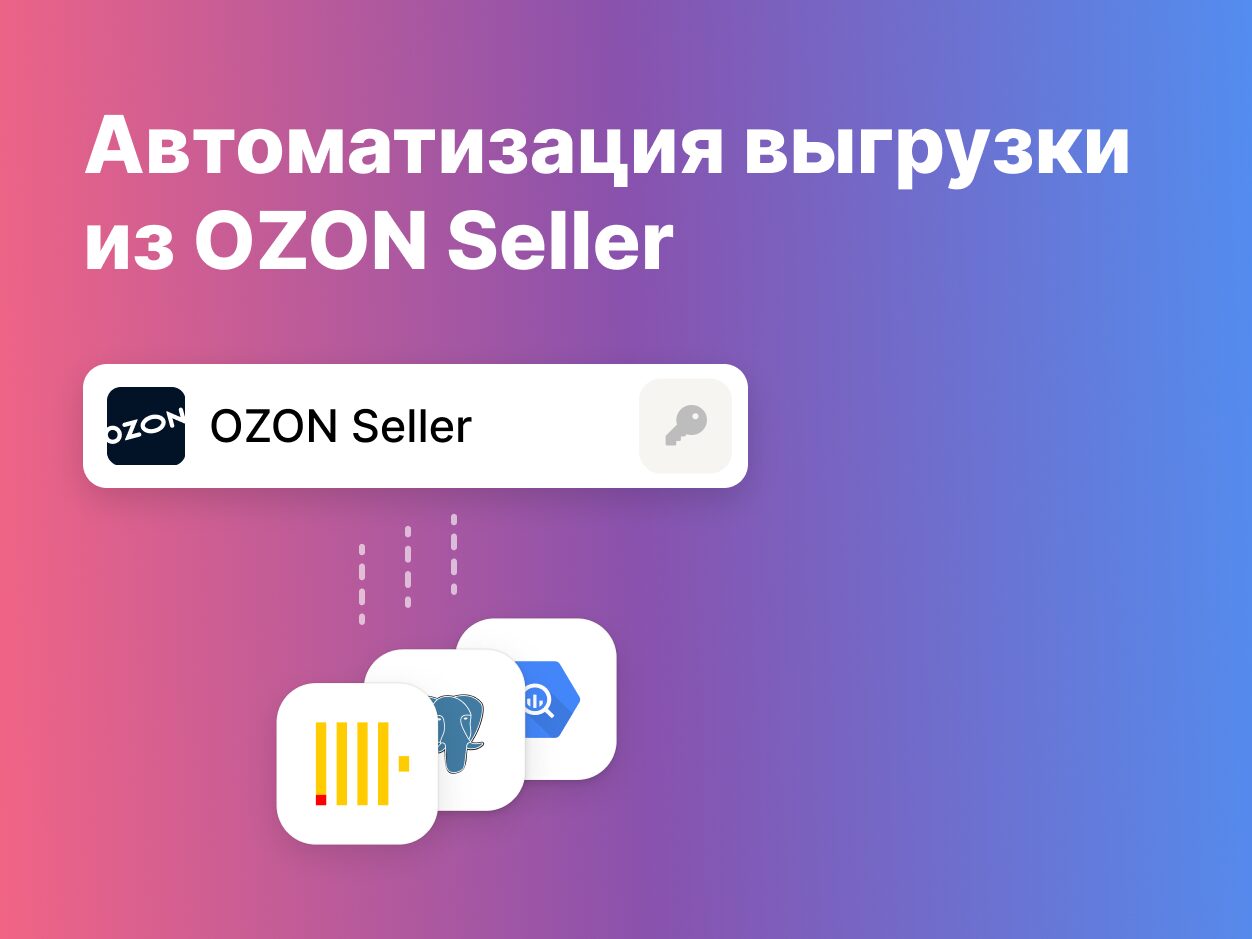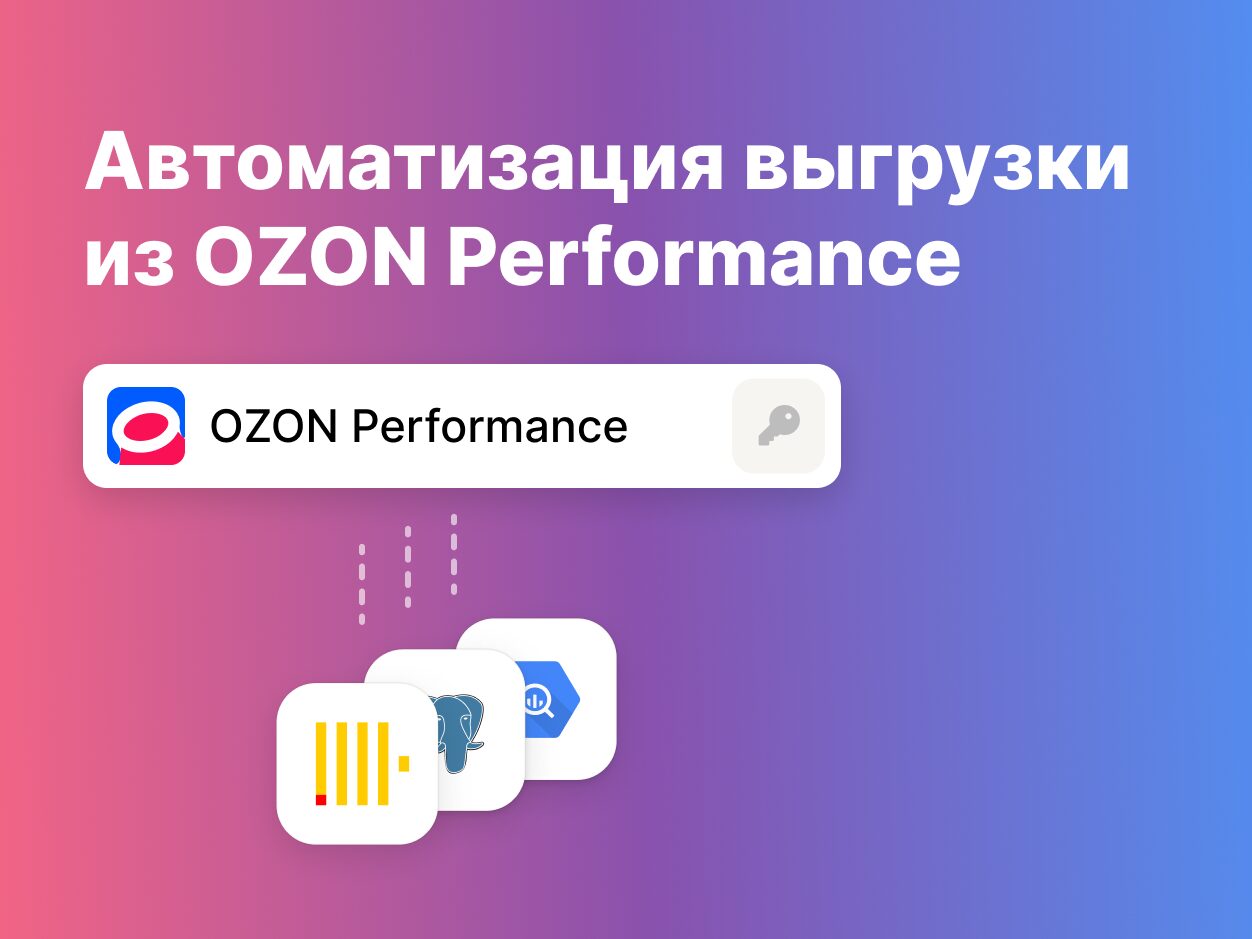Введение
StreamMyData — AI-платформа, которая анализирует clickstream и предсказывает конверсии. Мы продолжаем расширять возможности автоматического сбора и анализа данных. В данной статье мы рассмотрим использование сервиса StreamMyData для автоматизации передачи данных из amoCRM в вашу базу данных, обеспечивая своевременный доступ к актуальной информации.
Зачем нужно выгружать и хранить данные. Как это поможет бизнесу
Выгрузка и сохранение данных в вашей базе будут полезны для:
- Визуализации данных и построение сквозной аналитики
- Сохранения исторических данных в своем хранилище
- Данные — источник для создания предиктивной аналитики. Обучайте ML-модели и используйте предсказания для повышения конверсий performance-кампаний и персонализированных предложений клиентам
- Автоматизации бизнес-решений
Автоматизация передачи данных
StreamMyData предлагает простой и эффективный способ автоматизировать процесс передачи данных из различных источников, включая amoCRM. Вот несколько шагов для настройки автоматической передачи:
Регистрация и настройка аккаунта
Первым шагом является регистрация на платформе StreamMyData.
После успешной регистрации вы получите доступ к панели управления, где можно настроить подключение к вашей базе данных и добавить источники данных.
Добавление источника данных
На панели управления перейдите в раздел «Источники» и выберите «Добавить источник».
Выберите «amoCRM» из списка доступных источников и следуйте инструкциям для авторизации доступа к вашему аккаунту amoCRM. А именно, заполните название источника и выберите необходимый аккаунт в amoCRM.
Добавление получателя данных
На панели управления выберите раздел «Получатели» и нажмите кнопку «Добавить получателя».
Придумайте название получателя данных, чтобы в будущем вам было проще найти его в списке подключений, и выберите в раскрывающемся списке нужный сервис, куда хотите выгрузить данные. В данной статье рассмотрим добавление получателя на примере BigQuery. Для этого перейдите в поле “Аккаунт” и авторизуйтесь в появившемся окне авторизации.
Создание потока для выгрузки
После успешной настройки Источника и Получателя данных, перейдите на вкладку “Потоки” и кликните на “Добавить поток”.
Выберите те, которые вы хотите выгружать из amoCRM в вашу базу данных. Заполните название потока и перейдите к выбору источника данных.
Здесь нужно выбрать нужный источник данных для выгрузки, в нашем случае — это тот самый источник, который мы настроили в самом начале.
Далее, укажите необходимые вам параметры, а также частоту обновления данных.
По завершении настройки всех параметров, нажмите кнопку “Сохранить и запустить поток”. После этого данные начнут поступать в выбранную вами систему управления базами данных (СУБД) в течение нескольких часов.
Использование StreamMyData для автоматизации выгрузки данных из amoCRM в базу данных предоставляет простой и эффективный способ обеспечить актуальность и доступность данных для аналитики и принятия решений в области маркетинга. Следуя вышеуказанным шагам, вы сможете значительно упростить процесс сбора и обработки данных, экономя время и ресурсы вашего маркетингового агентства.
Еще больше интересных статей вы найдете в нашем блоге